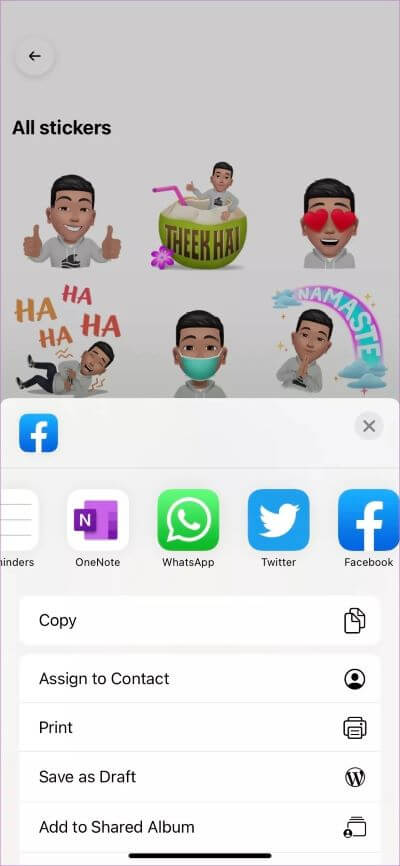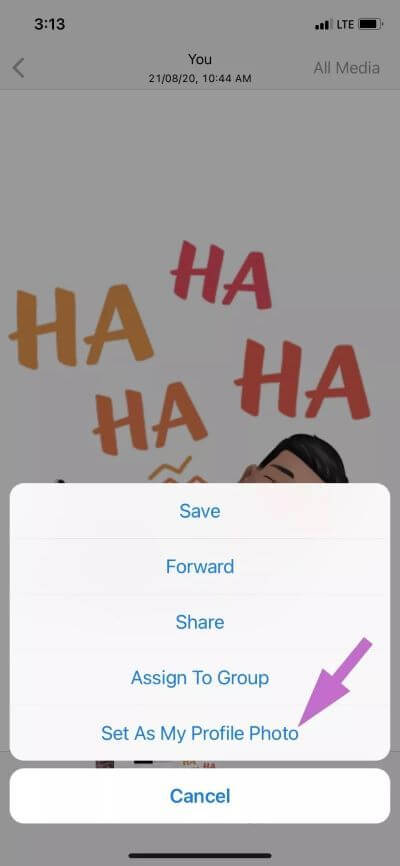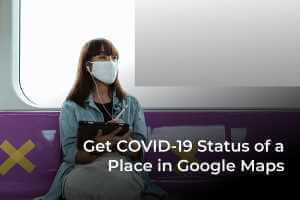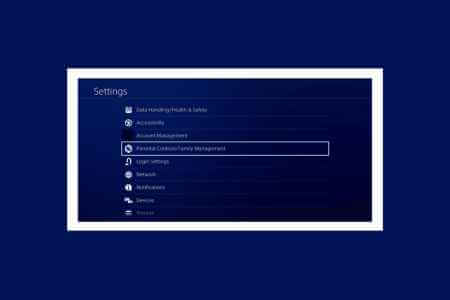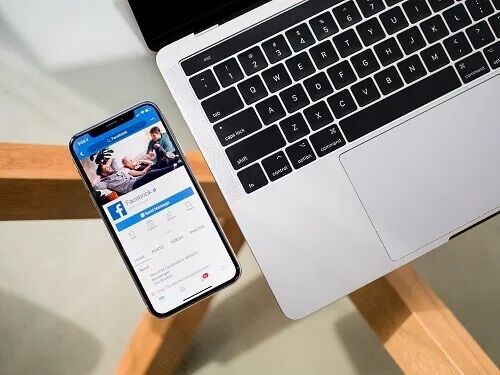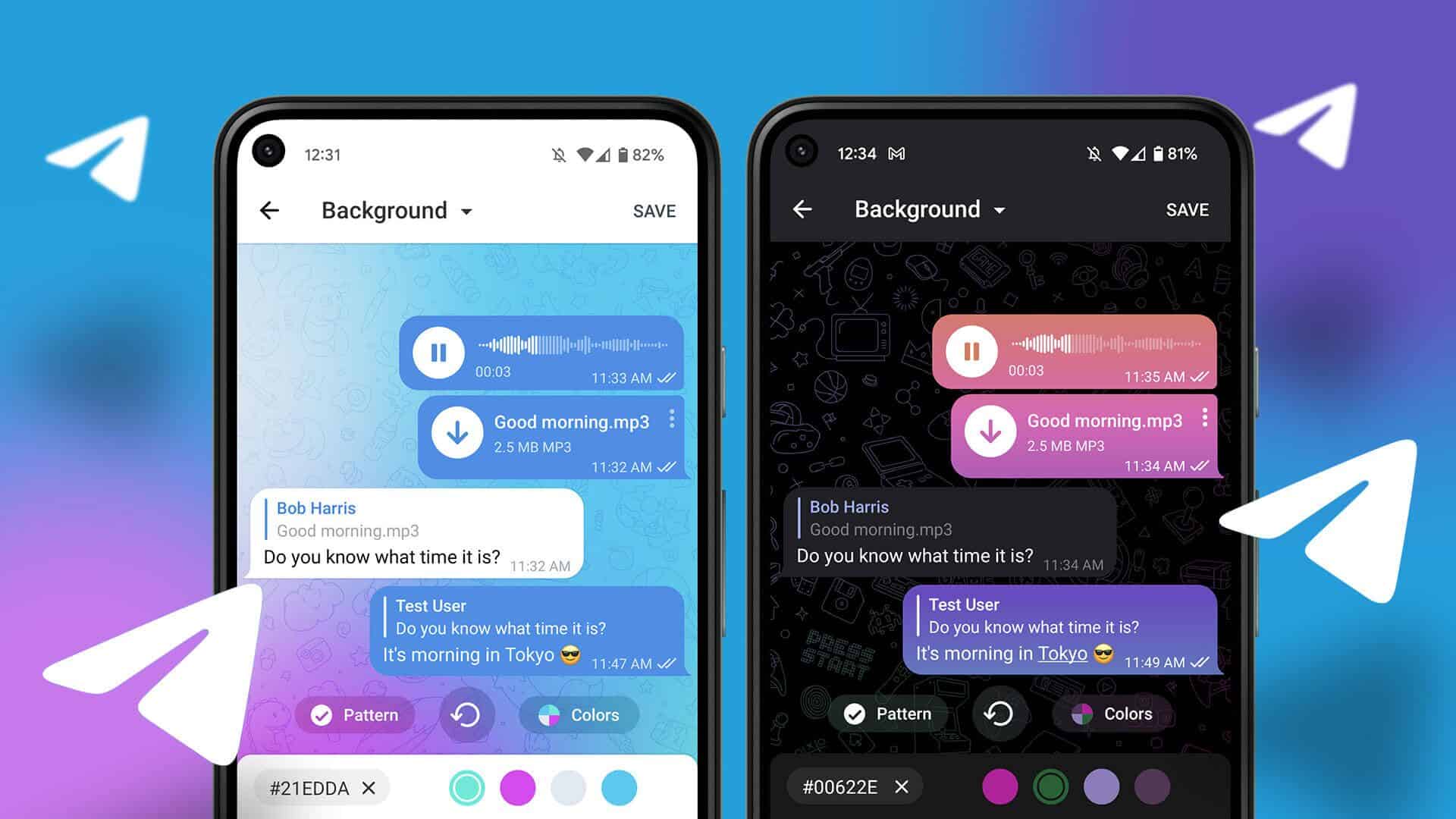لقد ولت الأيام التي اعتاد فيها المستهلكون على استخدام الرموز التعبيرية والصور المتحركة والملصقات للتعبير عن المشاعر. يميل الناس نحو Memoji و Snapchat Bitmoji من Apple أثناء الدردشات والمحادثات. يمكنك إنشاء نسختك من هذه الصور الرمزية باستخدام العديد من خيارات التخصيص وأنماط الملابس وتسريحات الشعر والمزيد. كما يصعد Facebook إلى القطار مع إطلاق Avatar. والخبر السار هو أنه يمكنك بسهولة استخدام Facebook Avatars أثناء محادثات WhatsApp ، وحتى حفر مثل هذه الصورة الرمزية مثل صورة العرض الخاصة بك على WhatsApp.
تعد الصور الرمزية Avatars على Facebook صفقة أكبر مقارنة بمنافسيها. أولاً ، تصل مباشرة إلى أكثر من مليار مستخدم ، وثانيًا ، لم تدخر الشركة أي جهد عندما يتعلق الأمر بخيارات التخصيص. من واقع خبرتي ، فإن خيارات التخصيص أفضل مما تقدمه Apple و Snapchat للمستخدمين.
بعد إنشاء Facebook Avatar من البداية ، تقدم الشركة قائمة من Avatar الجاهزة للاستخدام بتعبيرات وأنماط مختلفة. من المفهوم أنه لا توجد طريقة مباشرة لحفظها في معرض هاتفك. لكن Facebook يوفر طريقة رائعة لمشاركتها باستخدام شبكات اجتماعية أخرى مثل Instagram و Snapchat و WhatsApp و Messenger والمزيد.
لقد قمنا بالفعل بتغطية دليل مفصل حول إنشاء Facebook Avatars. في هذا المنشور ، سنتحدث عن كيفية استخدام Facebook Avatars في WhatsApp و Messenger. هيا بنا نبدأ.
إنشاء Facebook Avatar
Facebook لدينا بالفعل دليل مفصل حول إنشاء Facebook Avatars من البداية. لن ندخل في جميع تفاصيل التخصيص ، ونغطي العملية بسرعة في الخطوات أدناه.
الخطوة 1: افتح تطبيق Facebook على جهاز iPhone أو Android.
الخطوة 2: انتقل إلى قائمة Facebook في الزاوية اليمنى السفلية على iPhone. إذا كنت تستخدم Facebook على Android ، فسيكون الخيار في الزاوية اليمنى العليا.
الخطوة 3: حدد خيار Avatar .
الخطوة 4: سيفتح قائمة إنشاء الصورة الرمزية مع الكثير من خيارات التخصيص.
الخطوة 5: حان الوقت الآن لإضافة المزيد من العناصر إلى صورتك الرمزية Avatar . يمكنك اختيار لون البشرة ، وتسريحة الشعر ، وشكل الوجه ، والنظارات ، وشعر الوجه ، وحتى الملابس المخصصة لتلائم مظهرك وأسلوبك.
الخطوة 6: في أي وقت ، يمكنك العودة إلى القائمة وتغيير أي تفاصيل. بعد الانتهاء ، اضغط على زر تم في الزاوية اليمنى العليا.
الآن ، أصبح Avatar جاهز للاستخدام على Facebook. اضغط على قائمة الملصقات في الأعلى وانظر إلى الملصقات الجاهزة للاستخدام بناءً على صورتك الرمزية.
استخدم Facebook Avatars على WhatsApp
يتيح لك تطبيق Facebook السلس للصور الرمزية استخدامها في قسم التعليقات على Facebook ، Facebook Messenger ، وتعيينها كصورة للملف الشخصي. لكن العملية ليست بهذه السهولة عندما تحاول استخدامها على WhatsApp. اتبع الخطوات أدناه لاستخدام Facebook Avatars على WhatsApp.
الخطوة 1: أثناء محادثات WhatsApp ، قد تشعر باستخدام Facebook Avatar في الدردشة. لذلك ، افتح تطبيق Facebook على جهازك.
الخطوة 2: اذهب إلى قائمة Facebook وقم بتحميل صورتك الرمزية الحالية.
الخطوة 3: اضغط على قائمة الملصق في الزاوية اليمنى العليا وقم بتحميل جميع الملصقات الافتراضية بناءً على Avatar.
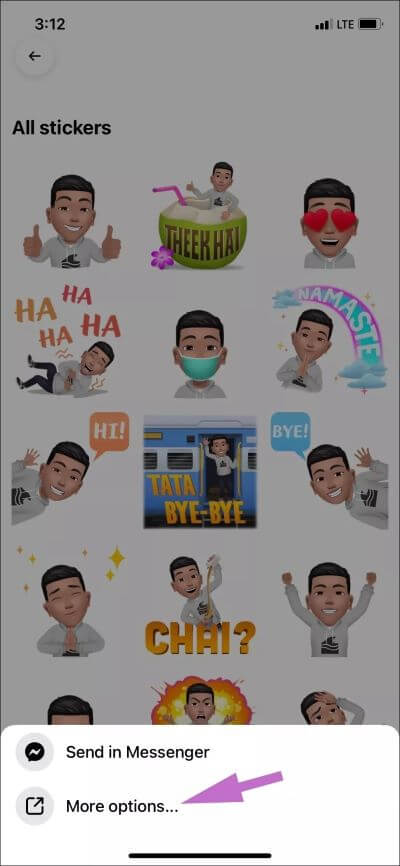
الخطوة 4: اضغط على الملصق الذي تريد استخدامه في WhatsApp ، وسيطلب منك المشاركة باستخدام قائمة المشاركة الأصلية.
الخطوة 5: حدد المزيد من الخيارات واضغط على WhatsApp. حدد المحادثة حيث تريد مشاركة الملصق وسيقوم WhatsApp بمشاركتها كصورة.
تكمن مشكلة الطريقة في أنه في كل مرة يتعين عليك الانتقال إلى قائمة Avatar في تطبيق Facebook لمشاركة ملصق Avatar الخاص بك على WhatsApp. الحل الأفضل هو أنه يمكنك حفظ هذه الصور الرمزية على Facebook كصورة في معرض هاتفك واستخدام منتقي الصور في WhatsApp لإرسال الصور الرمزية.
احفظ صور Facebook Avata على الهاتف
بمجرد مشاركة Facebook Avatar على WhatsApp ، سيكون من السهل جدًا حفظها على الهاتف. اسمحوا لي أن أشرح بالتفصيل.
أولاً ، تحتاج إلى مشاركة Facebook Avatar على WhatsApp باستخدام الخدعة أعلاه. الآن اتبع الإرشادات خطوة بخطوة أدناه لحفظ Facebook Avatars في معرض الهاتف.
الخطوة 1: افتح محادثة WhatsApp حيث قمت بمشاركة Facebook Avatars.
الخطوة 2: اضغط على Avatar التي تريد حفظه.
الخطوة 3: اضغط على زر المشاركة في الزاوية اليسرى السفلية.
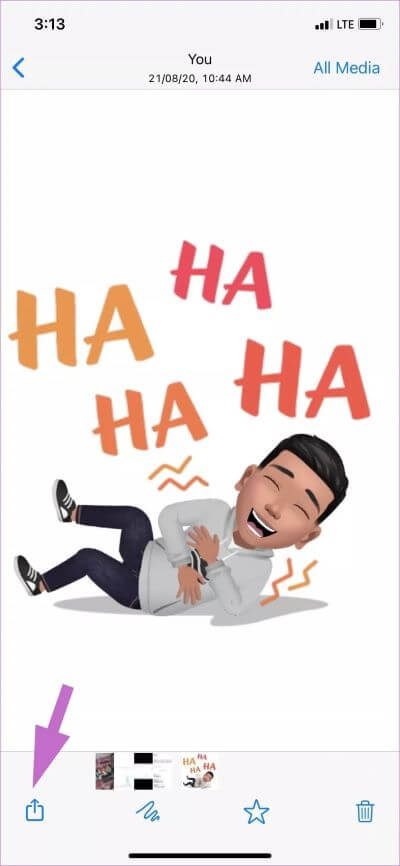
الخطوة 4: حدد حفظ وسيحفظ صورة Facebook Avatar في معرض الجهاز.
من الآن فصاعدًا ، يمكنك بسهولة إرسال Facebook Avatar في محادثة باستخدام منتقي الصور الافتراضي في WhatsApp.
عند استخدام زر المشاركة في WhatsApp لحفظ الصورة ، فإنه يعرض أيضًا تعيين Avatar كصورة الملف الشخصي على WhatsApp. قم بقص الصورة بشكل دائري ومن الجيد تعيينها كصورة عرض على WhatsApp.
كيفية تحرير Avatar الخاصة بك
هل قمت بتصفيف شعرك أو بدأت في ارتداء النظارات مؤخرًا؟ قد ترغب في تحديث Facebook Avatar الخاص بك بناءً على مظهرك الجديد.
لتعديل Avatar ، انتقل إلى قائمة الصورة الرمزية واضغط على زر تحرير. قم بإجراء التغييرات اللازمة من قائمة إنشاء الصورة الرمزية المألوفة واضغط على زر تم في الأعلى.
شارك صور Avatar التنقل
ربما تأخر Facebook عن هذه اللعبة ، لكن التنفيذ العام لـ Avatar كان مدروسًا. هناك خيارات تخصيص غنية لإنشاء الصورة الرمزية ، ويمكنك استخدامها في كل مكان في التطبيق وكذلك على الأنظمة الأساسية الأخرى مثل WhatsApp و iMessage والمزيد باستخدام قائمة المشاركة. انطلق الآن واعجب بأصدقائك بأفاتار Facebook الفريدة.